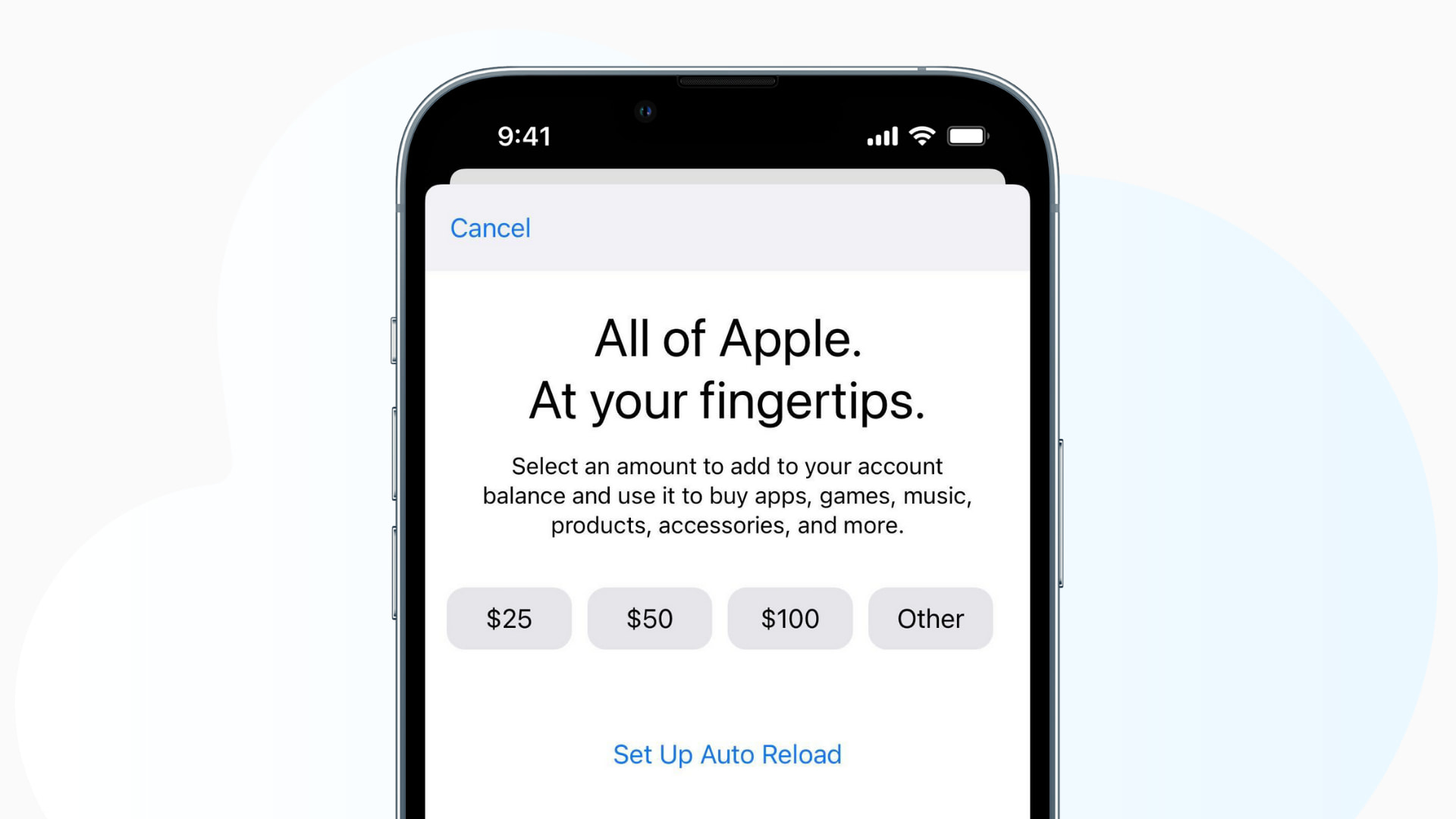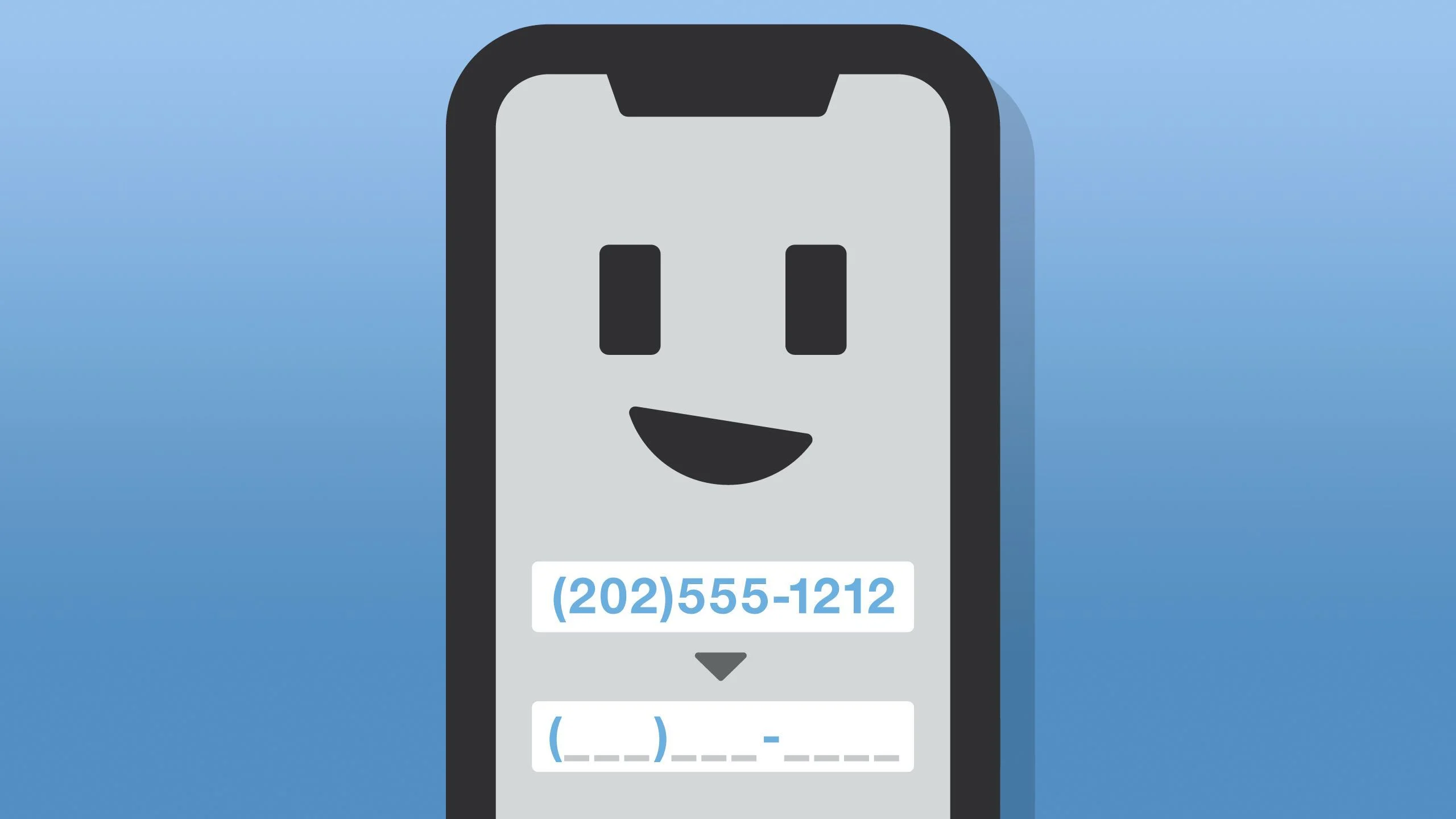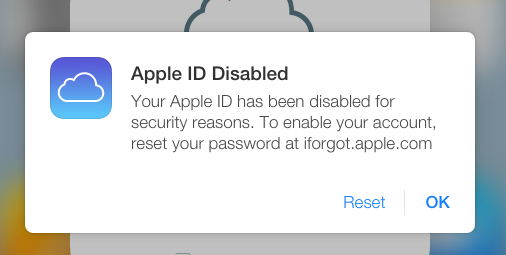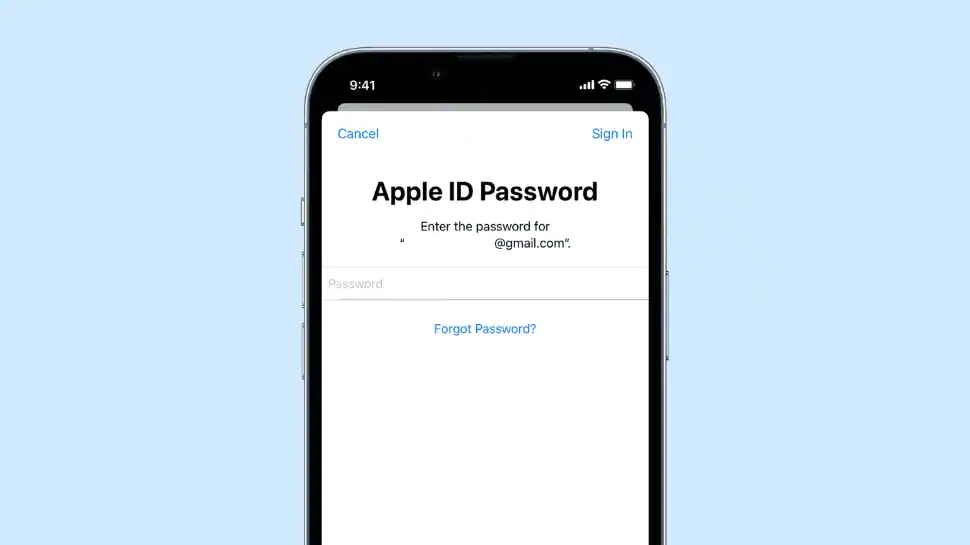از کجا بفهمیم اپل آیدی مون چیه (پیدا کردن اپل آیدی)
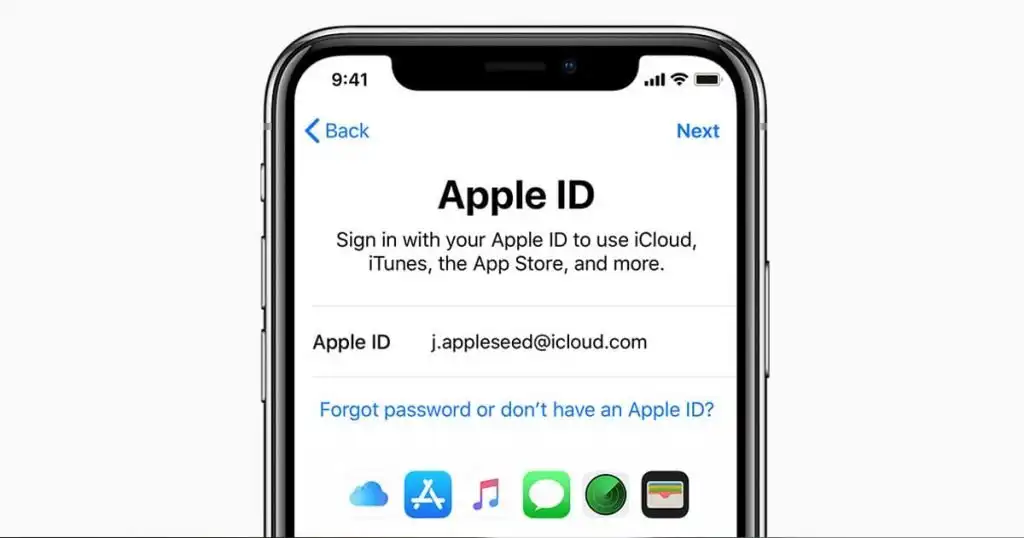
از کجا بفهمیم اپل آیدی مون چیه (پیدا کردن اپل آیدی)
یکی از اتفاقات رایجی که احتمال دارد برای ما نیز رخ دهد، فراموش کردن اپل ایدی میباشد. جالب است بدانید که اپل ایدی تنها جهت ورود به حساب کاربری مورد استفاده قرار نمیگیرد وبایستی گفت که بدون آن حتی استفاده از آیفون تا حدی غیرممکن است. ولی سوال مهم اینست که بازیابی رمز اپل آیدی چگونه انجام میشود؟ جهت یافتن رمز اپل ايدي چندین روش متفاوت وجود دارد که در این مقاله به آموزش روش های بازیابی نام کاربری و پسورد اپل ایدی شما خواهیم پرداخت.
چنانچه از کاربران و یا طرفداران محصولات اپل هستید، به احتمال زیاد درمورد قابلیتهای اپل آیدی (Apple ID) اطلاعاتی دارید و یا شنیده اید. اپل آیدی از جمله مهم ترین قابلیتها جهت استفاده کاربردی تر از دیگر دستگاههای اپل از جمله آیفون و آیپد و … میباشد. یک تصور رایج و غلط در مورد اپل ایدی اینست که میپندارند فقط جهت بروزرسانیهای نرم افزاری مورد استفاده قرار میگیرد، اما باید گفت که این شناسه کاربردی را میتوان جهت تهیه بازیابی اطلاعات دستگاه، دانلود فیلم و موسیقی از برنامه آیتونز، دانلود کتاب از iBook storeو ebook ، دانلود نرمافزارها از اپ استور ، ردیابی و یافتن دستگاه به سرقت رفته و یا گم شده خود و همچنین در سرویس Face Time، علاوه بر آپدیتهای نرم افزاری، به کار برد.
اما چنانچه اپل ایدی ندارید، برای آموزش قدم به قدم ساختن آن میتوانید به مطالب این سایت مراجعه کنید، ما در این آموزش میخواهیم روش اصولی پیدا کردن و یا بازگرداندن اپل ایدی دستگاههتان را با شما در میان بگذاریم. پس نیاز است که تا آخر این مقاله همراه ما باشید.
گوشی های موبایل به همراه تخفیف های ویژه مبیت را ببینید : قیمت گوشی
نحوه یافتن اپل ايدي در تلفن همراه ايفون
جهت یافتن اپل ايدي راههای متنوع و زیادی در پیش رو ندارید. در این مورد احتمالاً با بعضی برخورد داشته اید که ادعاهای نادرستی مانند بازیابی اپل ايدي با IMEI داشته باشند ولی باید بدانید که کاملاً این گفته ها تخیلی و دور از واقعیت هستند. با این حال از بابت فراموش کردن اپل ایدی نگران نباشید و احتیاجی نیست که خود را از این بابت سرزنش کنید. در ادامه این مقاله با پیمودن گام به گام مراحل زیر متوجه خواهید شد بازیابی اپل ایدی فراموش شده چندان هم کار دشواری نیست.
. 1 ایمیل خود را جهت بازیابی اپل آیدی چک کنید
این احتمال وجود دارد که در گذشته اپل برایتان ایمیلی ارسال کرده و آیدی تان را در آن آورده باشد. در این حالت بازگرداندن اپل ایدی قبلی، کار سختی نیست، تنها نیاز است در نخستین گام به سراغ ایمیلی که با آن حساب اپل خود را افتتاح کردهاید بروید و به جستوجوی همهی ایمیلهای ارسالی از سوی اپل بپردازید و به برسی این موضوع بپردازید که آیا اپل ایدی فراموش شده شما در این ایمیلها وجود دارد یا خیر.
. 2بازگردانی اپل آیدی توسط تلفن همراه آیفون یا آیپد ؛در کجای تلفن همراهApple ID نوشته شده است؟
سوال اصلی اینست که اپل ایدی آیفون دقیقاً کجا واقع شده است ؟ باید گفت چنانچه مشکل شما تنها فراموشی اپل ایدی دستگاه تان میباشد، یافتن اپل ایدی فراموش شده، کار راحت و بی دردسری است، درحالتی که با حساب خود در تلفن همراه یا آیپد وارد شده باشید. جهت انجام این کار، نخست وارد قسمت تنظیمات دستگاه خود یا همان Setting شوید. جهت اطلاع بیشتر، آیکون تنظیمات که به شکل یک چرخ دنده خاکستری رنگ است، در صفحه خانه (Home Screen) دستگاه تان قابل دسترس ومشاهده میباشد. همانند تصویر زیر در آغاز صفحه تنظیمات میتوان نام وهمچنین ایمیل خود را مشاهده نمائید.
اپل آیدی (Apple ID) ، در واقع همان آدرس ایمیل شماست. بله در حدس زدید بازیابی اپل آیدی فراموش شده با ایمیل به همین راحتی است.
. 3بازیابی اپل آیدی از طریق وبسایت ویا با شماره تلفن همراه.
خوشبختانه در وبسایت شرکت اپل یک بخش جداگانه برای کسانی که با مشکل فراموش کردن اپل ایدی خود مواجه شده اند در نظرگرفته شده است. چنانچه شما هم با مسئله فراموش كردن اپل ايدي و ايميل روبه رو هستید ابتدا بهتر است که به این صفحه رجوع کرده و اطلاعاتی نظیر نام، نام خانوادگی و آدرس ایمیلی که با آن اپل آیدی را ایجاد کرده اید وارد نمائید، علاوه براین ایمیلهای بازیابی را نیز میتوانید در این بخش وارد کنید.
در صفحه بعد نیاز است تا تاریخ تولدی که هنگام ساخت و ورود به حساب اپل ایدی تان ثبت کردید، وارد نمائید. چنانچه اطلاعات درخواستی را صحیح وارد کرده باشید در آخرین گام دو گزینه برای رفع کردن مشکل فراموشی اپل ایدی در دسترس تان قرار خواهد گرفت. گزینه نخست بازیابی اطلاعات از طریق آدرس ایمیل تان است و درصورت انتخاب آن به عنوان مسیر بازیابی، اطلاعات مورد نیازبه آدرس ایمیلی که هنگام ثبت نام وارد کردید برایتان ارسال خواهد شد.
و گزینه دیگر مربوط به پرسشهای امنیتی میشود. چناچه آن را برگزینید، نیاز است که به 2 پرسش امنیتی که هنگام ایجاد نام کاربری و ورود به حساب اپل ایدی تان به آنها جواب داده اید، پاسخ درست دهید. در صورت انتخاب این گزینه و پاسخ صحیح به سوالات آن ، یافتن ايميل اپل ايدي کار سادهای خواهد بود، به این علت که در صفحه بعد یک آدرس ایمیل مشاهده میکنید که بایستی گفت همان اپل آیدیتان میباشد. در صورت انتخاب گزینه ایمیل ، یک ایمیل به همراه لینک بازیابی رمزعبور و ورود به اپل آیدی برایتان ارسال خواهد شد. اپل آیدی شما همان آدرس ایمیلی ست که این پیام برایش ارسال میشود.
نحوه یافتن پسورد اپل ایدی
و اما بازیابی پسورد اپل آیدی که به نسبت روند سختتری دارد. همان طور که مطلع هستید به دلیل محدودیتها بسیاری از کاربران در داخل ایران اپل آیدی خود را ، از وبسایتهای متفرقه خریداری میکنند. چنانچه شما نیز جزو این دسته از کاربران هستید، باید بگویم که به احتمال زیاد، رمز اپل آیدی خود را در زمان خرید، از فروشنده دریافت کردهاید. اما اگر این رمز را فراموش کردهاید نیازی به نگرانی نیست، دوباره نیزس روشهایی جهت بازیابی رمز آن در پیش رو داریم.
. 1پيدا كردن و بازیابی پسورد اپل ايدي به وسیله تایید هویت دومرحلهای
چنانچه از قبل در بخش تنظیمات آی کلاود تایید هویت دومرحلهای را فعال کرده باشید، بازیابی پسورد اپل آیدی امری بسیار ساده و راحت خواهد بود. نکته مهم شرط استفاده از این قابلیت است که تلفن همراه شما باید از سیستم عامل iOS 10 به بالا بهره برده باشد و پیش از بروز این مشکل هم در تلفن همراه وارد حساب آیکلاود خود شده باشید اگرچه خود آیفون هم دارای رمزعبور میباشد. در این صورت ابتدا به قسمت تنظیمات مراجعه کرده و روی نام خودتان ضربه بزنید.
سپس در مرحله بعد گزینه Password & Security را برگزینید.
در این هنگام ازقسمت بالای صفحه روی گزینه Change Password ضربه بزنید.
در صفحه بعدی که برایتان باز میشود، نیاز است که رمزعبور فعلی تلفن همراه خود را وارد کنید. پس از وارد ساختن پسورد به صفحه change password میرسید که از طریق آن میتوان ، برای حساب کاربری خود یک رمزعبور جدید ایجاد کرد.
در این مرحله پس از وارد کردن رمز جدید، در مرحله آخرنیاز است که از قسمت بالای صفحه گزینه Change را انتخاب کنید تا رمز درخواستی اکانت شما اعمال شود و تغییر کند.
. 2نحوه بازیابی پسورد عبور توسط وبسایت اپل ؛ نحوه یافتن پسورد اپل ایدی
شیوه دوم بازیابی پسورد به وسیله مراجعه به خود سایت اپل است. چنانچه تایید هویت دومرحلهای را از قبل فعال نساخته بودید، میتوانید این شیوه جهت بازیابی پسورد بکارببرید. جهت انجام این کار، نخست با کامپیوتر شخصی تان به صفحه حساب اپل آیدی مراجعه کنید. جهت ورود به سایت، گزینه Sign In را انتخاب کنید. در مرحله بعد بر روی گزینه ?Forgot Apple ID or Password ضربه بزنید.
مطابق تصویر زیر، در صفحه بعدی که مقابل شما باز میشود از شما وارد ساختن اپل آیدی خودتان را درخواست میکند. پس از وارد کردن شناسه، میتوانید گزینه ادامه یا Continue را کلیک نمائید.
در گام بعد نیاز است شماره تلفنی که با آن حساب اپل آیدی خود را ایجاد کرده اید وارد و جهت رفتن به مرحله بعد دوباره گزینه Continueرا انتخاب کنید.
میتوانید به بازیابی پسورد خود به وسیله یک دستگاه یا شماره تلفن دیگر
در صفحه بعدی بپردازید. چنانجه از قبل با یک دستگاه دیگری به حساب آیکلاود خود ورود کرده باشید، میتوانید مطابق شکل زیر با انتخاب گزینه نخست و بوسیله همان دستگاه، بازیابی رمز خود را پیگیری کنید.
در گام بعد یک پیام درصفحه دستگاه بهصورت شکل زیر نمایان خواهد شد. در این جا باید گزینه Allow را انتخاب کنید.
در این هنگام نیاز است که رمزعبور خود آن دستگاه را وارد کنید. سپس پنجره زیر را که در شک زیر نشان داده شده است درصفحه نمایش دستگاهتان مشاهده می کنید که در نهایت میتوانید رمز ورود خود را در این پنجره بازیابی کنید و تغییر دهید.
سوالات پرتکرار
. 1رمز اپل ایدی کجای تلفن همراه نوشته شده؟ اپل ايدي دقیقاً كجاست؟
یکی از رایجترین پرسش های کاربران آیفون این است که اپل ایدی را از کجا پیدا کنیم؟ چنانچه از پیش پ با آیدی خودتان به حساب اپل و تلفن همراه خود وارد شده اید، در قسمت بالای تنظیمات میتوانید آیدی خود را ببینید.
. 2پسورد اپل ایدی درکجا قرار گرفته است؟ نحوه بازیابی رمز Apple ID ؟
بهتر است بدانید که پسوردApple ID درحقیقت همان پسوردی است که زمان افتتاح حساب وارد کردید. چنانچه اپل آیدی خود را از سایت متفرقه خریداری کردهاید، میتوانید رمزعبورفراموش شده خود را از فروشنده یا کسی که برای شما حساب اپل را ایجاد کرده است جویا شوید.
. 3چنانچه اپل ایدی فراموش شود چه اتفاقی خواهد افتاد؟
همان طور که گفته شد چنانچه از پیش با آیدی وارد تلفن همراه شده باشید میتوانید درقسمت بالای تنظیمات آیدی خود را بیابید. وگرنه همان سان که پیش تر توضیح داده ایم، بایستی ابتدا به سراغ وبسایت اپل بروید ودر آنجا اطلاعات اولیه درخواستی مربوط به بازیابی اپل آیدی خود را وارد کنید.